win8.1字体问题处理方法图文详细说明
时间:2025/2/19作者:未知来源:盾怪网教程人气:
- [摘要]win8.1字体问题的解决方法打开目录C:\Windows\Fonts,找到“宋体常规”。如下图:双击“宋体常规”,出...
win8.1字体问题的解决方法
打开目录C:\Windows\Fonts,找到“宋体常规”。如下图:
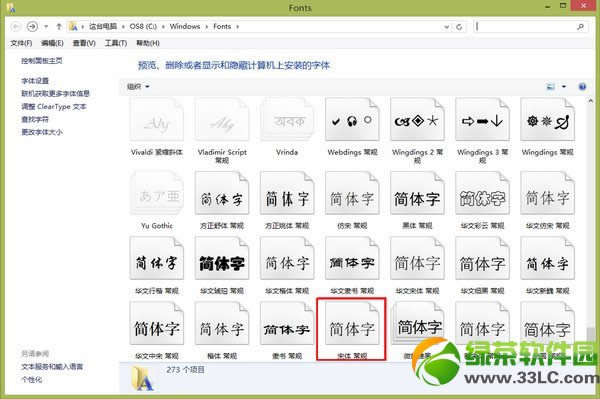
双击“宋体常规”,出现下图:
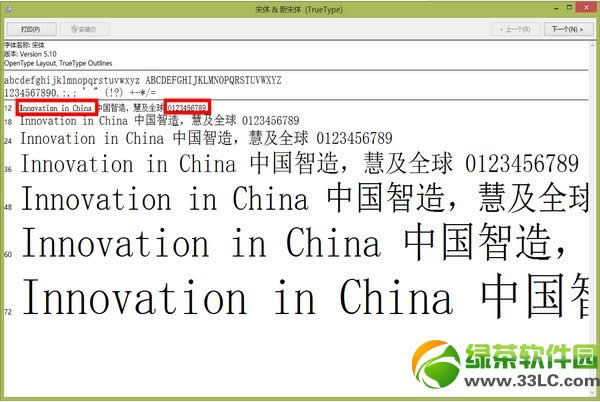
发现红色框里面的字体有锯齿,原因就出在这里。而win8自带的宋体是没有这个问题,解决方法就是用windows 8 的宋体字体替换windows 8.1的宋体字体。字体可从windows 8系统里复制。
打开下载好的simsun.ttc,点击左上角的“安装”按钮,若出现提示已存在,是否替换的对话框,选择是。如下图:

打开运行对话框(快捷键win+R),然后输入cmd打开命令提示符,输入命令“dir c:\windows\fonts\simsun*”,然后回车,如下图:

我们看到多出了一个“simsun_0.ttc”,这个就是新安装的宋体字体。接下来就是通过修改注册表,使系统使用替换后的宋体字体。打开注册表编辑器(打开运行窗口,输入“regedit”,然后回车),在窗口找到路径“HKEY_LOCAL_MACHINE\SOFTWARE\Microsoft\Windows NT\CurrentVersion\Fonts”,右侧拉到最底部,找到名称“宋体 & 新宋体 (TrueType)”,它的数据为“simsun_0.ttc”,一般情况,这个值和上一步查到的文件名一样,如下图:
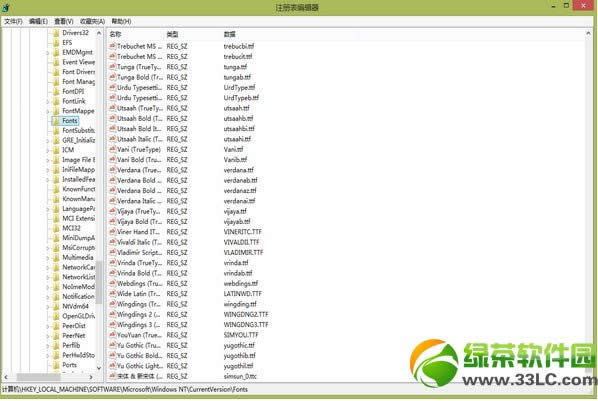
鼠标上滚,找到名称“SimSun & NSimSun (TrueType)”,其值为“simsun.ttc”,如下图:
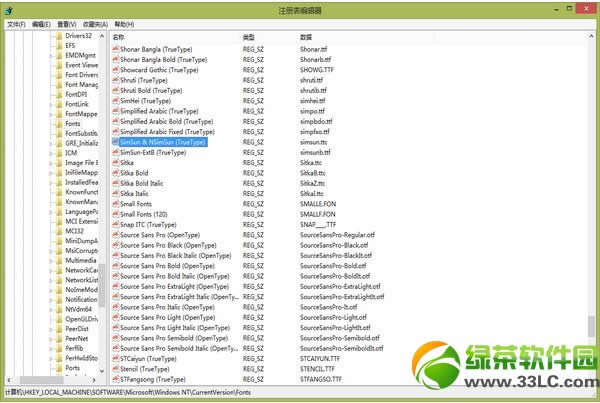
然后双击“SimSun & NSimSun (TrueType)”的值,把“simsun.ttc”改成“simsun_0.ttc”,点击确定。如下图:
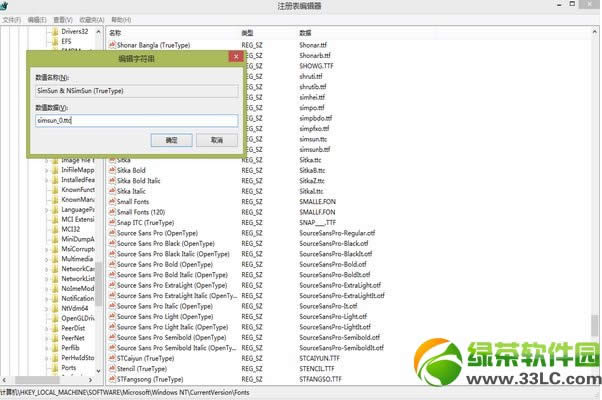
操作完毕,关掉注册表编辑器,然后注销当前用户,再登录。此时锯齿的问题就解决了。
学习教程快速掌握从入门到精通的电脑知识
关键词:win8.1字体问题处理办法图文详细说明